十步学会Guidemaster导星软件.docx
《十步学会Guidemaster导星软件.docx》由会员分享,可在线阅读,更多相关《十步学会Guidemaster导星软件.docx(11页珍藏版)》请在冰豆网上搜索。
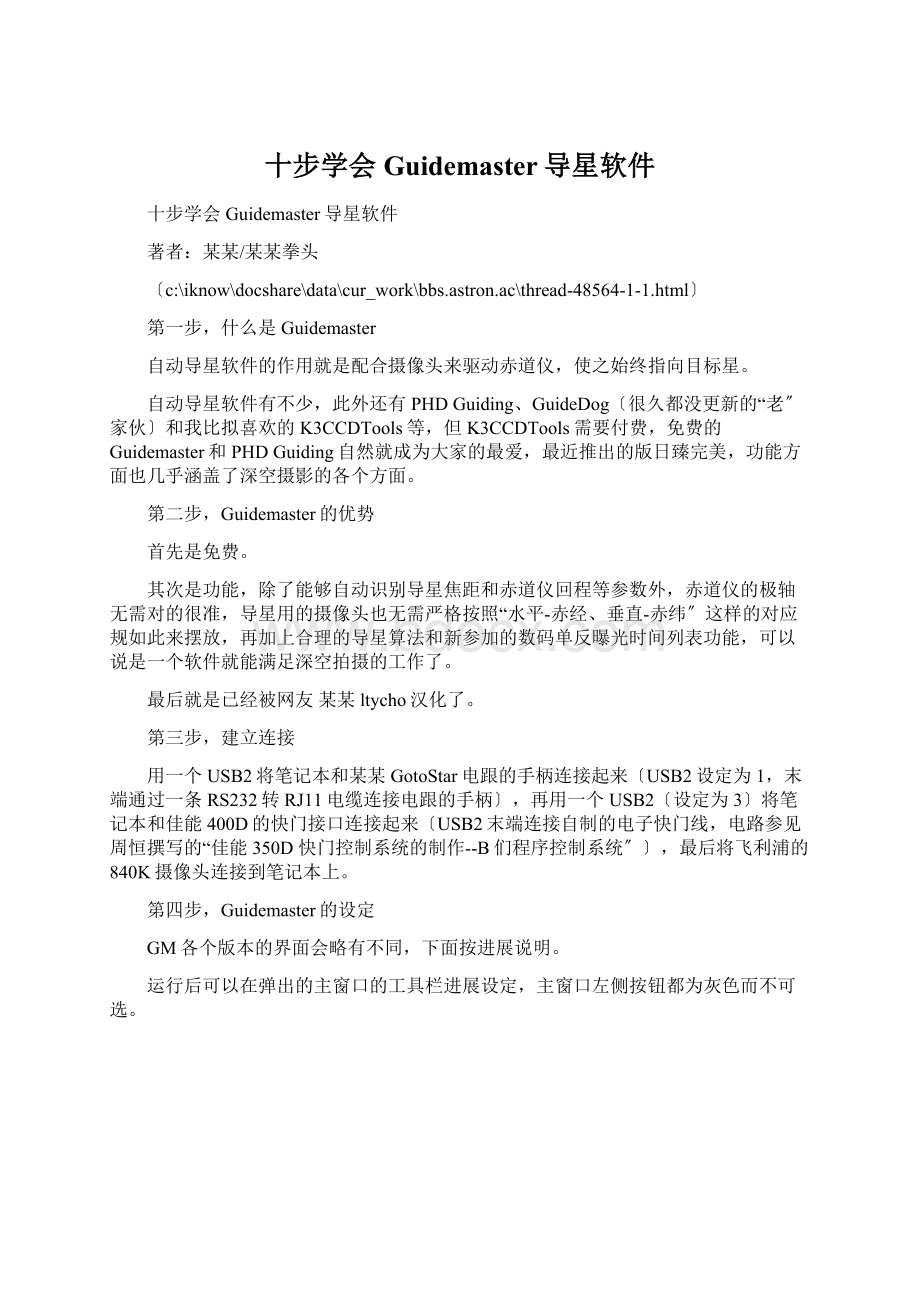
十步学会Guidemaster导星软件
十步学会Guidemaster导星软件
著者:
某某/某某拳头
〔c:
\iknow\docshare\data\cur_work\bbs.astron.ac\thread-48564-1-1.html〕
第一步,什么是Guidemaster
自动导星软件的作用就是配合摄像头来驱动赤道仪,使之始终指向目标星。
自动导星软件有不少,此外还有PHDGuiding、GuideDog〔很久都没更新的“老〞家伙〕和我比拟喜欢的K3CCDTools等,但K3CCDTools需要付费,免费的Guidemaster和PHDGuiding自然就成为大家的最爱,最近推出的版日臻完美,功能方面也几乎涵盖了深空摄影的各个方面。
第二步,Guidemaster的优势
首先是免费。
其次是功能,除了能够自动识别导星焦距和赤道仪回程等参数外,赤道仪的极轴无需对的很准,导星用的摄像头也无需严格按照“水平-赤经、垂直-赤纬〞这样的对应规如此来摆放,再加上合理的导星算法和新参加的数码单反曝光时间列表功能,可以说是一个软件就能满足深空拍摄的工作了。
最后就是已经被网友 某某ltycho汉化了。
第三步,建立连接
用一个USB2将笔记本和某某GotoStar电跟的手柄连接起来〔USB2设定为1,末端通过一条RS232转RJ11电缆连接电跟的手柄〕,再用一个USB2〔设定为3〕将笔记本和佳能400D的快门接口连接起来〔USB2末端连接自制的电子快门线,电路参见周恒撰写的“佳能350D 快门控制系统的制作--B们程序控制系统〞〕,最后将飞利浦的840K摄像头连接到笔记本上。
第四步,Guidemaster的设定
GM各个版本的界面会略有不同,下面按进展说明。
运行后可以在弹出的主窗口的工具栏进展设定,主窗口左侧按钮都为灰色而不可选。
1,点击工具栏的Camera选定摄像头,840K只要选择第一行的StarCam-MSWDM驱动即可,此后主窗口开始显示视频画面,调焦后确定被导星。
2,选对了摄像头后在工具栏的Camera栏内就可以设定画面增益等,让被导星亮度适宜。
3,现在选择菜单栏的General中的Setup项。
在新弹出的Optionen窗口中切换到Telescope项对导星设备进展设定,某某Gotostar是通过标准的As来驱动电跟的,这里就选As,再点窗口右侧的Setup进展串口绑定。
下面是As设定的窗口,不同电跟选择的型号是不一样的,比如信达的EQ6和某某Gotostar都选择As,但接下来的选定就不一样了,信达EQ6的选择见网友zbydd撰写的“EQ6的导星配置方法〞,要注意其中的串口设定一定要和对应的USB2对上才能连接成功:
4,回到Optionen窗口中切换到GuidingScope项,这里要设定导星镜的焦距等参数,其实在做自动校正之后GM会按那个结果来导星,这里的设定并不会明显影响到后面的操作。
其他参数按默认设置即可,但对于想了解GM内含的网友来说,也许会对这些设定的具体含义更感兴趣,但GM提供的中文帮助〔WenYih,Wang王文益翻译〕对这些参数解释的似乎还不够通俗,如下图中的标注算是我个人的一种理解吧,仅供大家参考,希望大家能进一步补充。
5,在Optionen窗口中切换到DLSRSettings项,这里可以设定单反相机的曝光时间和接口类型,如果不设定接口类型如此主窗口也不会出现对应的曝光计时器选项。
由于使用的是自制的串口电子快门线,这里就要按图中的参数进展设定才能成功,比如串口为3〔与USB2对应〕并选择RTS,与周恒网友提供的单反拍摄软件相比,不同的是这里无需选择电路的“反相〞模式。
窗口右侧列出了常见的曝光时间,大家可以自行删减,这些参数以后在操作相机拍照的CameraTimer窗口内会被用到。
最后在Radiusofdithering窗口填入每拍摄一X照片后导星镜故意偏移的像素,比如10像素,这样相底上固定的噪点就会与恒星星点彼此别离而在后期的叠加处理中被滤掉,GM真的很照顾大家的拍摄习惯哦!
但要记住每X照片之间的等待时间要设定的长些,比如30秒以便GM能调整好位置。
6,在Optionen窗口中切换到GuidingImager项,对于840K来说无需再更改,但对于其他摄像头就要设定像素间隔为等〔QHY5需要安装专为GM准备的驱动〕,另外如果840K已经进展了改造来适合长时间曝光,也可以在这里进展并口设定来实现。
7,回到菜单栏的General中的Vectors项,新窗口中将列出上次校准后留下的参数,而Configurations选项如此用来保存不同的校准结果以备下次使用,默认为激活第一项设置,要激活其他选项只要在对应项的后面打钩即可。
第五步,打开GM与电跟之间的连接 总算完毕了“繁琐〞的设定,下面选择工具栏中的Telescope中的Connect连接到电跟,如果导星时发现星点总是向相反方向偏移而无法导星时,就要选择对应的InverRA或者DE反向功能才能正常,这是大家要经常记住的。
一旦连接到电跟,主窗口左侧的图标文字就从灰色变为可以操作的黑色字体了。
第六步,自动校准 回到主窗口,点击左侧的Calibrate进展自动校准,此时会弹出询问框,点确定后再选择视频窗口中靠近中间的亮星点,GM就会自动完成校准工作,时间大约为一两分钟,完毕后会给出校准结果,点击Save保存。
如果赤道仪的回程比拟大而超过1秒,自动校准完毕后会给出提示。
如果回程比前面〔General-Setup中Optionen-Telescope窗口〕设定的回程最大校准时间还要长,如此会出现错误提示,此时就要增加那里的时间,比如到2000ms。
第七步,开始跟踪 做好了一切,来享受自动导星的快乐吧,此时只要点击主窗口左侧的Guide,再点击新弹出窗口中的第一行,点中视频窗口中适宜的亮星〔也可以选择刚刚用于校准的那颗星〕,软件机会打开跟踪窗口并自动进展跟踪。
Guide导星窗口显示了当前导星的状况,其中Aggressivness可以用来改变导星时进展修正的程度,如果调整到最右端如此为100%,表示GM会按软件计算出的误差进展全部的修正,如果调整到50%如此只提供50%的修正,让电跟的动作更缓和些,GM作者也是建议用户将这个值设定在30~50%。
导星是否准确可以看误差显示栏,如当前修正值和平均值等,最下面的动态窗口默认的显示X围〔FullScaleRes〕为5角秒,也就是RA和DE两个水平图的封顶/底就是+/-5角秒,而圆坐标的最大半径也是5角秒,其中的小圆圈如此是角秒,如果您设定了5角秒的显示X围而跟踪的点点都出现在小圆圈内,明确您的跟踪结果相当的理想了〔小于角秒〕,而如果偏的比拟多也可以适当增加显示X围,比如10或者20。